2008年1月に購入して以来、7年間使い続けてきたCore2Duo搭載パソコンだが、CPUファンが爆音で回り続けている割に動作が遅いし、オフィス関係も古くなってきて、全体的に陳腐化してしまった。手持ちのMiixタブレットの方が断然機動性がいい。それに、液晶ディスプレー全体が黄ばんでいるし、部分的に表示が欠落してきている。そろそろ新しいPCを購入するか。
買うと決めたら下調べへ。エプソン、DELL、NECなどがBTOパソコンをやってくれるが、ここでドスパラのセットが性能の割に結構安かったので、今回はドスパラに決定。決めては自分のPCを入れるラックが30センチ+2センチの制約があったからだ。ドスパラのスリムPCは、それを叶えてくれた。
CPUは妥協せずCore i7 4790を選択、あとはハードディスク。やっぱり1TB位は積んでおきたい。
メモリーは8Gバイトにした。16GBでも良かったのだが、メモリーだけは単体で買ったほうが安かったので、後でかんがえるとしよう。
グラボは今回はオンボード。会社で使っているのもオンボードだが、CAD関係は案外さくさく動くし、ゲームをやらないので、これで十分。
静音セット。これは結構当たり外れがありそうだが、とりあえず選択。
モニターは欲を言えばHDMIは欲しかったな。DVIでつなげているから、まあいいかw
到着! 早速ご開帳w 静音ファンはサイズのSyrikenだった。ハードディスクはシーゲート。できればHGSTを期待したけど、安いからまあいいかw。マザボはASRock H97M Pro。
旧PCからシロッコファンとファンコントローラを付け替えたが、そもそもこのPC、全然熱が出ないし、ファンも爆走しない。後付のファンがうるさい位だったので、後に取り外し。
ファンの音が静かすぎてびっくりだ。
エアーフローはCPUの上から吸い込んで、各ファンは吐き出し構造。エアーフィルタを入れる部分がある。今回は、花粉症対策で大量にかってあったマスクをちょうどいい大きさに切って装着。
電源スイッチとリセットスイッチ。ちょっとおもちゃみたいな感じだが、まあ気になはらない。
ただ、リセットスイッチだけは、つけておくと良い事が無いので速攻外して無効にする。
パソコンはすぐに使える状態だったのだが、配線やら、レイアウトでほとんど1日仕事だった。
配線がこんなにあるんだもんな。下の写真は一応まとめてみた状態。(あとでまた大変な状態になるがw)
最近のパソコンはBIOSがマウスで動くし、ドライバーをネットから取ってくるw 起動時間も特別な方法でドライバーの読み込みが短縮されているらしい。最初の電源オフ状態から電源オンして使えるまで1分も掛からない。休止とか10秒くらいじゃないか?本当に起動が速い。時間の無い朝のメールチェックで効果絶大。
上が前のPC、下が新しいPC。モニターが変わったからスピーカーの置き場が変わった。あとは今までのキーボードとマウスを使っている。マウスとかドライバーを自動的に探して入れてくれるから、インストールは超速かった。キーボードは飯山の12年位前のを使っているが、古いCDのドライバで基本動作は認識してくれた。
認識しなかったら捨てようと思っていたプリンタは、インストール時の裏ワザ(BJF870で選択)はあるが、BJF850が使えるw
設置で時間がかかったが、パソコン自体はChromeとOneDriveでクラウド化しているから、ほとんど簡単に移行できた。
ちょっと手間取ったもの備忘録
ロゼッタストーンの非アクティベーション→旧PCで非アクテベやって、データを控えておく
その後、旧非アクテベの番号をウェブ上で非アクティブ化しておく。 新PCにCDでインストールして完了。(ただし、追加の人は消去)
旧パソコンとディスプレーは7/11に引き取られる。7年間ありがとう。そしてコンニチハ新PC。
















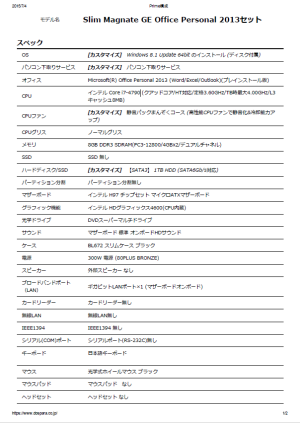



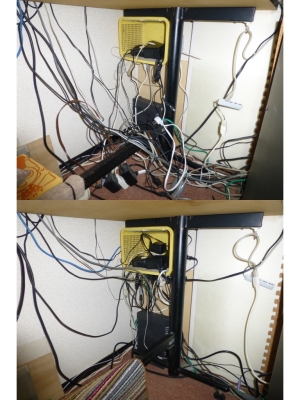









































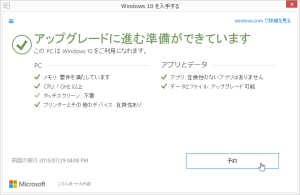




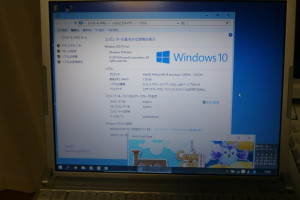
最近のコメント